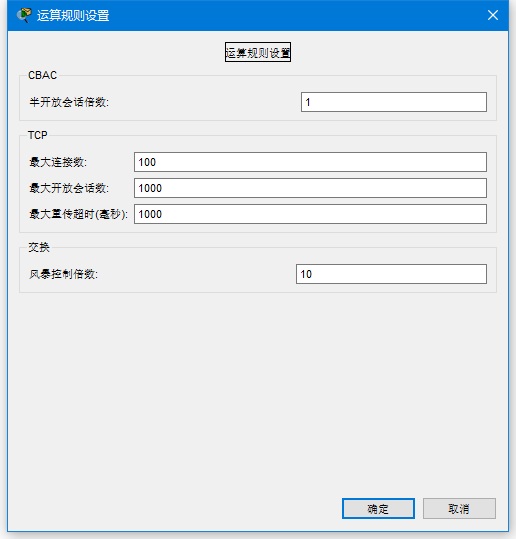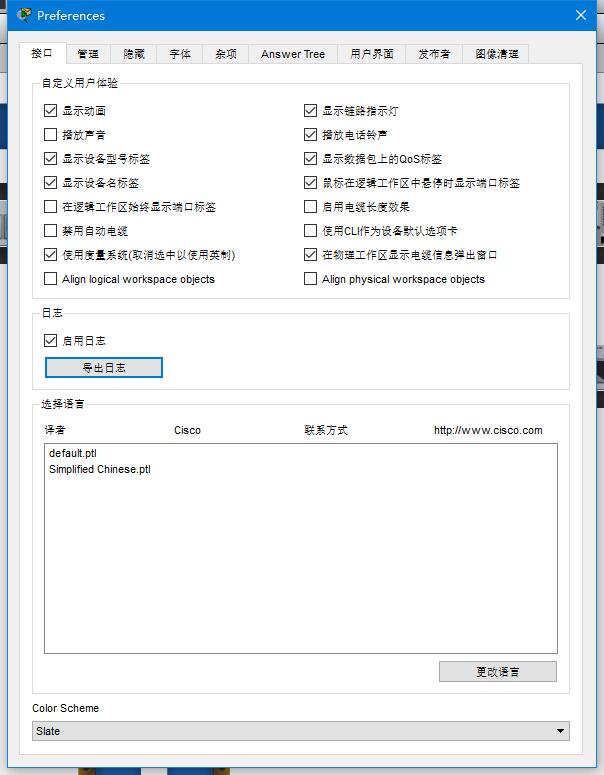
设置与首选项
首选项
您可以通过设置首选项来定制Packet Tracer。
在菜单栏中点击
Option+
首选项(或使用快捷键
Ctrl+R)以查看首选项设置。
在
接口(Interface)选项卡上,你可以依据电脑性能设置
显示动画(Animation),
播放声音(Sound),
显示链路指示灯(Show Link Lights)。
如果您觉得显示信息过多还可以设置
显示设备型号标签(Show Device Labels),
在逻辑工作区始终显示端口标签(Always Show Port Labels),
鼠标在逻辑工作区中悬停时显示端口标签(Show Port Labels When Mouse Over)。
您还可以在“仿真模式”中
显示数据包上的QoS标签(Show QoS Stamps on Packets)和
启动电缆长度效果(Enable Cable Length Effects)。
禁用自动电缆(Disable Auto Cable)选项,允许您在连接设备时自动选择连接类型。
在物理工作区显示电缆信息弹出窗口(Show Device Dialog Taskbar)选项,允许切换显示在组织当前打开的设备对话框的工作区底部的任务栏。
日志记录(Logging)功能允许程序捕获您输入的所有Cisco IOS命令,并将其导出到文本文件(有关更多信息,请参阅“配置设备”页面)。
您还可以通过从
语言(Languages)列表中选择.ptl文件,然后点击
更改语言(Change Language)按钮来修改软件语言。
最后,您可以通过选择不同的配色方案(Color scheme)来个性化Packet Tracer的外观。
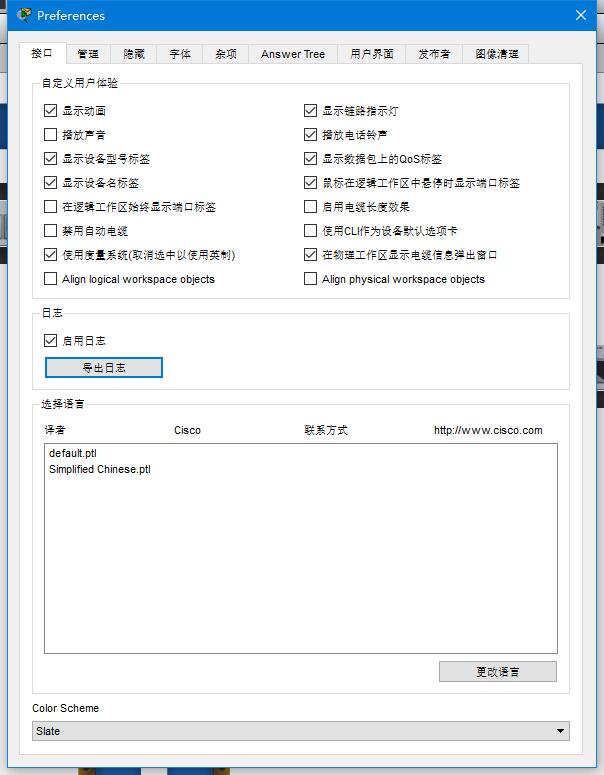
在
管理(Administrative)面板下,您可以使用
接口锁定(Interface Locking)功能禁用对特定界面的访问,例如
接口标签(Interface tab)和
多用户菜单(Multiuser menu)。
为了使设置和全局配置应用于计算机上的每个用户,您需要单击
写入(Write)按钮以将选项写入PT安装文件。
(可选)您可以将
用户文件夹(User Folder)更改到其他位置,此文件夹是您自己的设置,配置,保存文件和设备模板的储存位置。
此外,你还可以设置
密码(Password)以防止他人篡改这些首选项。请注意,密码区分大小写。
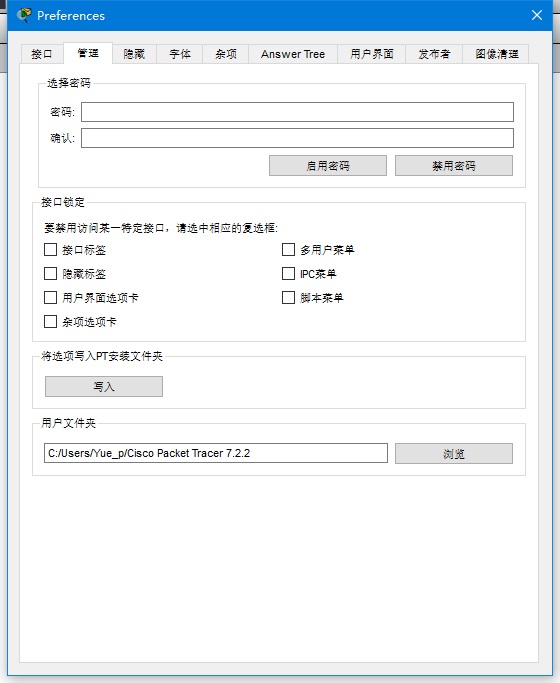
在
隐藏(Hide)选项卡中,你可以选择显示或隐藏一些功能。
比如设备编辑对话框中的:
隐藏物理标签(Physical),
隐藏所有设备配置标签(Config),
隐藏所有设备CLI标签(CLI),
隐藏桌面标签(Desktop),
隐藏GUI标签(GUI),
HTML GUI,
HTML
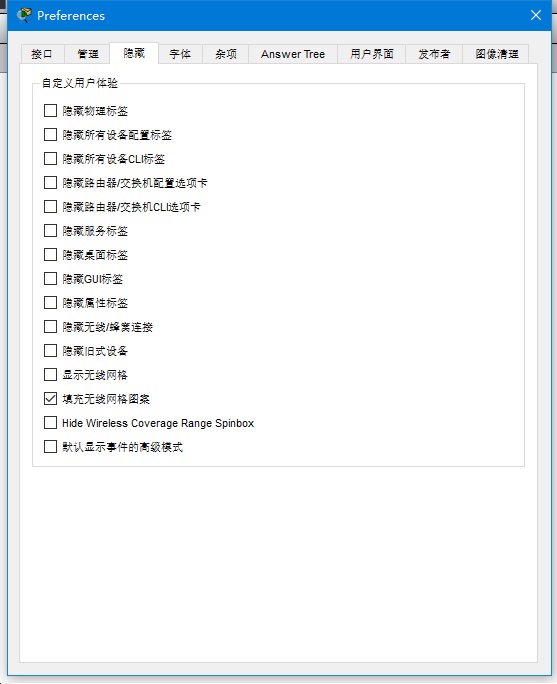
在
字体(Font)选项卡中,可以为
对话框(Dialogs),
工作区 / 活动向导(Workspace/Activity Wizard),
通用界面(General Interface),选择不同的字体和字体大小。
另外可以用大小(Size)滑块来控制
应用程序(Application)的字体大小。
应用程序(Application)字体适用于常规应用程序用户界面元素
在颜色里,您可以更改
路由器IOS文本(Router IOS Text),
路由器IOS背景(Router IOS Background),
PC控制台文本(PC Console Text),
PC控制台背景(PC Console Background)
有关应用程序字体设置的更多信息,请参见 字体设置/4K分辨率支持。
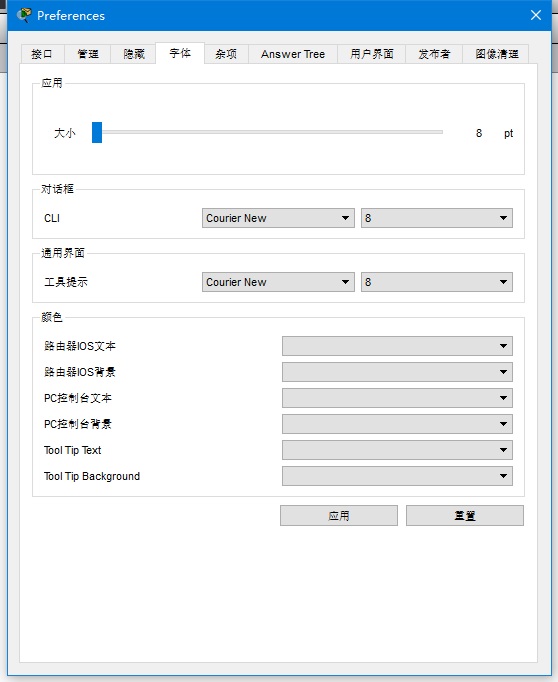
在杂项(Miscellaneous)中,您可以修改以下设置:
自动备份文件间隔(Auto File Backup Interval),设置Packet Tracer多久备份一次您的当前打开的文件。
可以关闭自动备份,或选择一个以5分钟步进的保存间隔时间。
启用此功能后,将在当前打开文件位置生成一个拓展名为.bak的备份文件。
如果是一个新建的文件,将在“管理”选项卡中设置的“用户文件夹”目录下生成一个unnamed.bak文件。
此功能会覆盖与备份文件同名的所有现有文件,包括比较旧的备份文件或偶然碰到的同名文件。
您可能会发行在进行自动备份时的卡顿。
如果您觉得此功能干扰到了您工作,请关闭自动备份。
模拟-缓存完整动作(Simulation - Buffer Full Action)
如果要在“模拟”缓冲区已满时提示您,可以将其设置为提示符(Prompt)。
在提示符下,您可以清除事件列表(Clear Event List)或查看以前的事件(View Previous Events)。
或者,您可以将操作设置为自动清除事件列表(Auto Clear Event List),以允许Packet Tracer在缓冲区已满时自动清除事件列表,也可以将操作设置为自动查看先前的事件(Auto View Previous Events)以自动查看先前的事件。
显示设备对话框任务栏(Show Device Dialog Taskbar)将使Packet Tracer工作区中的任务栏能够在打开的设备对话框窗口之间导航。
启用来自设备脚本的外部网络访问(Enable External Network Access from Device Scripts)启用将允许脚本模块创建并打开与您的外部物理网络的连接。
这使得在真实网络环境中集成成为可能。
代理设置(Proxy Settings):
此处的代理设置将适用于所有网络连接,多用户功能除外。
请选择正确的代理类型。
Packet Tracer默认使用系统代理来连接网络。
如果系统代理无法使用,请到此处更改代理设置。
点击“应用代理”按钮以保存配置。
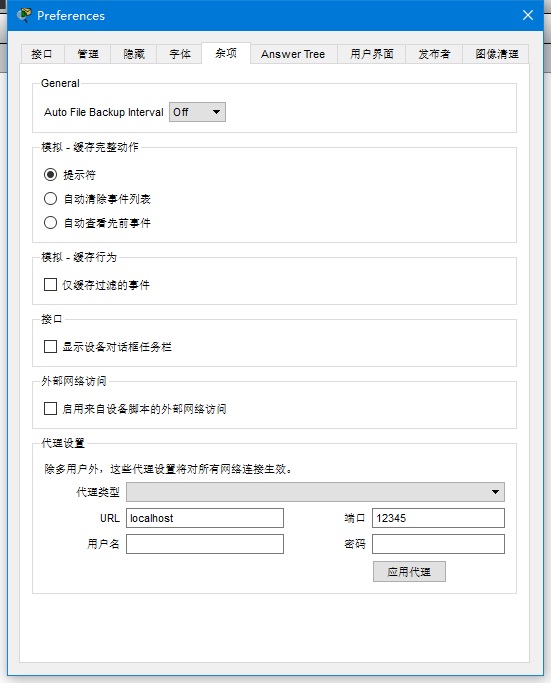
在评估树(Answer Tree)选项卡中,您可以决定哪些节点在活动向导中显示。如:路由器,交换机,终端等。
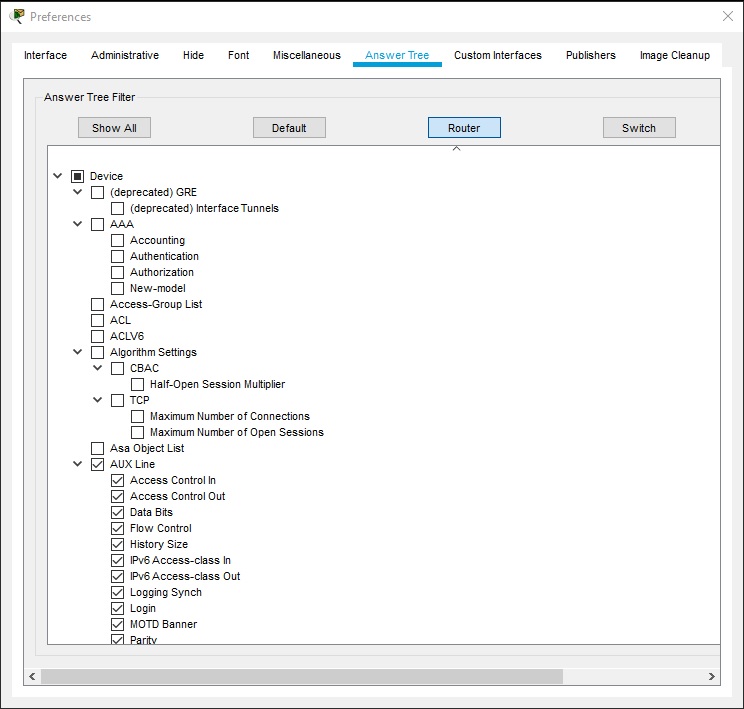
图像清理(Image Cleanup)
此选项卡中显示当前用户网络中使用的所有自定义图形图像。
这些文件通常来自自定义设备图标,集群背景或自定义IoT设备图片。
这些图像保存在用户网络文件中。
通常,当用户经历同一网络文件的多个创作周期时,这些自定义图像会累积。
在这种情况下,该选项卡允许用户查看当前保存在文件中的自定义图像列表,并删除用户认为不再用于当前网络文件中的图像。
注意!!!一旦删除这些文件,它们可能无法恢复,除非在Packet Tracer外部保存了外部副本。
删除仍由当前用户网络的组件之一使用的文件将导致
占位图标(placeholder image)
 用于代替已删除的映像。
用于代替已删除的映像。
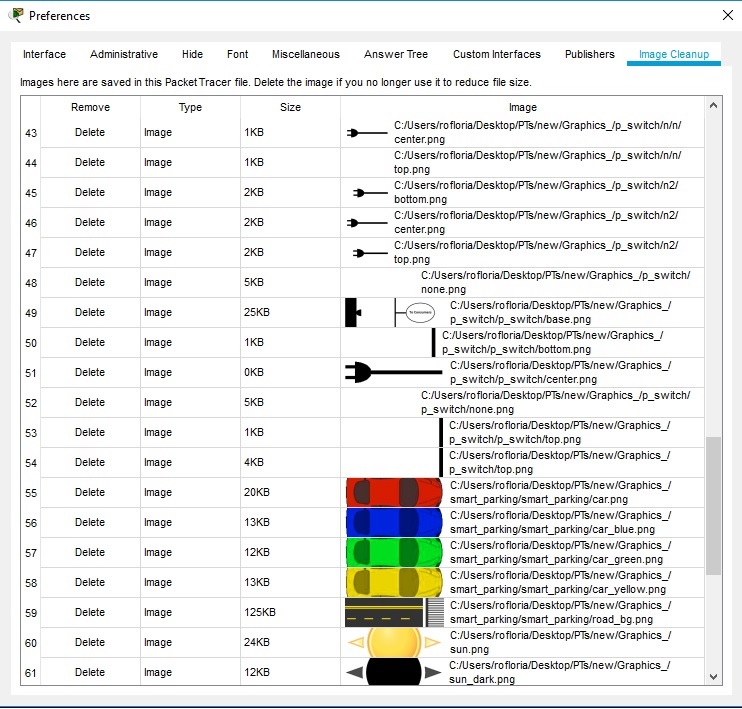
设置用户资料
里可以设置用户资料以进行活动评估和多用户表示。
菜单栏(Menu Bar)中,
点击
Options->
用户资料(User Profile),以显示用户资料对话框。
在用户资料对话框中,您可以输入您的
姓名(Name),
电子邮件(E-Mail)以及
附件信息(Additional Info)
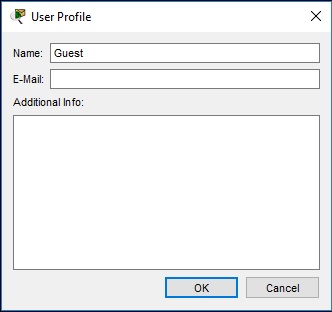
运算规则设置
通过
运算规则设置(Algorithms Settings),用户可以在IOS中进行不可用的配置。
允许对运算规则设置进行调整,以使某些算法/协议的行为进行可视化处理。
CBAC 半开放会话倍数(Half-Open Session Multiplier): 如果半开放会话倍数乘以该数字超过配置的最大限制,则不打开新会话。
TCP 最大连接数(Maximum Number of Connections): 如果处于SYN-RECEIVED状态的连接数超过此数目,则任何新连接都将被拒绝。
TCP 最大开放会话数(Maximum Number of Opened Sessions): 如果连接数超过此数目,则任何新连接都将被拒绝。
TCP 最大重传超时(毫秒)(Maximum Retransmission Timeout in Milliseconds): 如果TCP连接未收到以该编号传输的段的确认,将重新传输该段。
交换(Switching) 风暴控制倍数(Storm Control Multiplier): 如果使用的广播帧的带宽百分比乘以该数字超过配置的阈值,则广播帧将被丢弃。